ஆப்பிள் டிவியில் நேரடியாக வாங்கப்படாத ஒரு படத்தை ஆப்பிள் பிளாட்ஃபார்மில் பிளே செய்ய பல வழிகள் உள்ளன. பெரும்பாலான பயனர்கள் ஸ்கிரீன் மிரரிங்கைத் தேர்வு செய்கிறார்கள், ஆனால் ஒரு விருப்பம் திரைப்படத்தை நேரடியாக iTunes நூலகத்தில் சேர்ப்பதாகும். இன்றைய கட்டுரையில் அதை எப்படி செய்வது என்பது பற்றி பேசுவோம்.
அவ்வாறு இருந்திருக்கலாம் உங்களுக்கு ஆர்வம்

வடிவம் முக்கியமானது
நீங்கள் சமீபத்தில், எந்த காரணத்திற்காகவும், உங்கள் அசல் டிவிடி திரைப்படத் தொகுப்பை வேறு வடிவத்திற்கு மாற்றியுள்ளீர்கள் என்று வைத்துக்கொள்வோம், உதாரணமாக உங்கள் வெளிப்புற இயக்ககத்தில் வைத்து, உங்கள் ஆப்பிள் டிவியில் இந்த தலைப்புகளில் ஒன்றை வசதியாக இயக்க விரும்புகிறீர்கள். கருத்தில் கொள்ள பலவிதமான ஸ்கிரீன் மிரரிங் கருவிகள் உள்ளன, ஆனால் நீங்கள் உங்கள் ஐடியூன்ஸ் நூலகத்தில் ஒரு திரைப்படத்தைப் பதிவேற்றலாம், எனவே நீங்கள் அதை வேறு எந்த சாதனத்திலும் இயக்கலாம். லைப்ரரியில் திரைப்படத்தை இறக்குமதி செய்வது சில நொடிகள் ஆகும், ஆனால் திரைப்படம் சரியான வடிவத்தில் இருப்பது முக்கியம். iTunes இல் உள்ள நூலகம் வடிவமைப்பு ஆதரவை வழங்குகிறது MOV, MP4, M4V, H.264 மற்றும் MPEG-4. உதாரணமாக, நீங்கள் தேர்ந்தெடுத்த திரைப்படம் AVI வடிவத்தில் இருந்தால், முதலில் அதை இணக்கமான வடிவத்திற்கு மாற்ற வேண்டும். பல்வேறு மூன்றாம் தரப்பு பயன்பாடுகள் இந்த நோக்கத்திற்காக சேவை செய்கின்றன - பிரபலமான முதல்-தேர்வு கருவிகள் பெரும்பாலும் இலவச மற்றும் பயன்படுத்த எளிதான பயன்பாட்டை உள்ளடக்கியது handbrake.
நூலகத்திற்கு நகர்த்தவும்
நீங்கள் தேர்ந்தெடுத்த திரைப்படத்தை விரும்பிய வடிவத்திற்கு மாற்றிய பிறகு, படத்தை உங்கள் iTunes நூலகத்திற்கு நகர்த்துவதற்கான நேரம் இது. இந்த நடைமுறை உண்மையில் மிகவும் எளிமையானது. உங்கள் மேக்கில் சொந்த பயன்பாட்டைத் தொடங்கவும் TV நீங்கள் வசதியாக அதன் சாளரத்தை சுருக்கவும் இழுத்து விடுதல் செயல்பாட்டைப் பயன்படுத்தி திரைப்படத்தை நகர்த்தவும். இல் கண்டுபிடிப்பாளர் நீ திற இடம், அதில் அமைந்துள்ளது படம், நீங்கள் இப்போது சரியான வடிவத்திற்கு மாற்றியுள்ளீர்கள். அதன் பிறகு, அது போதும் மவுஸ் கர்சரைக் கொண்டு திரைப்படத்தை டிவி பயன்பாட்டு சாளரத்திற்கு இழுக்கவும் நூலகப் பகுதியிலிருந்து இடதுபுறத்தில் உள்ள பேனலுக்கு - தேர்ந்தெடுக்கப்பட்ட கோப்புறையில் திரைப்படத்தை வைக்கலாம் என்பதை சிறிய அளவைக் கொண்டு சொல்லலாம். பச்சை "+" சின்னங்கள் படத்தின் தலைப்புக்கு மேலே.
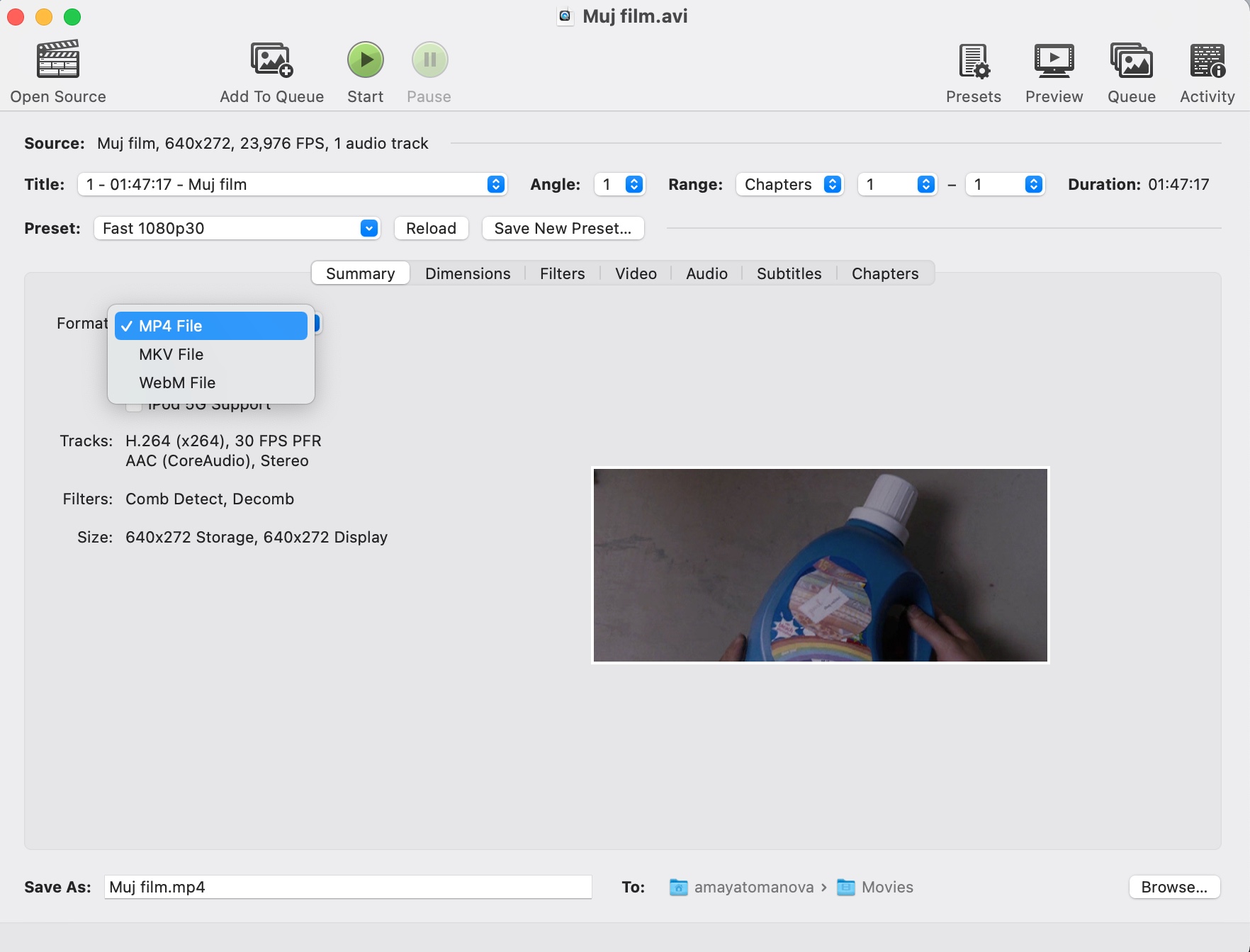
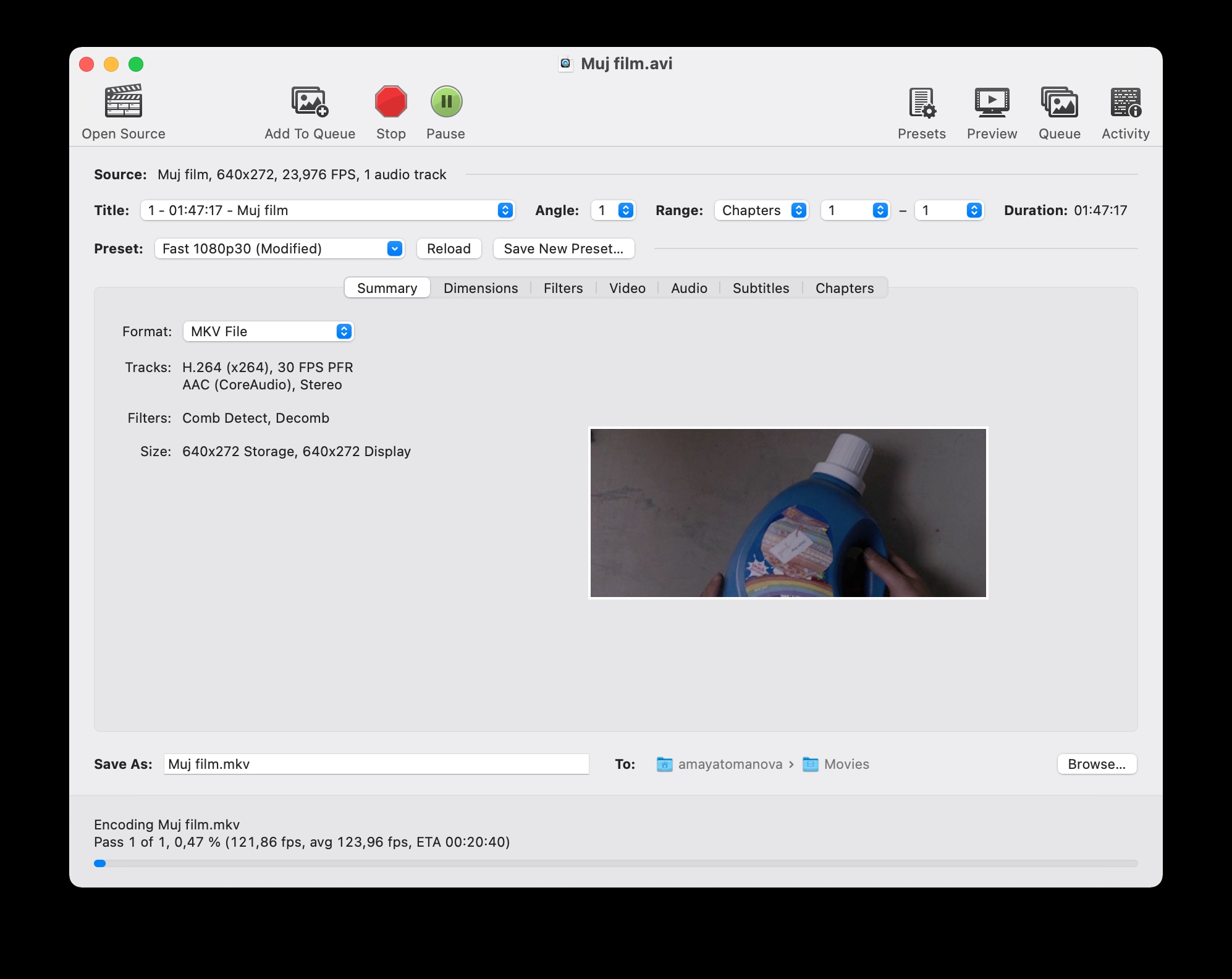
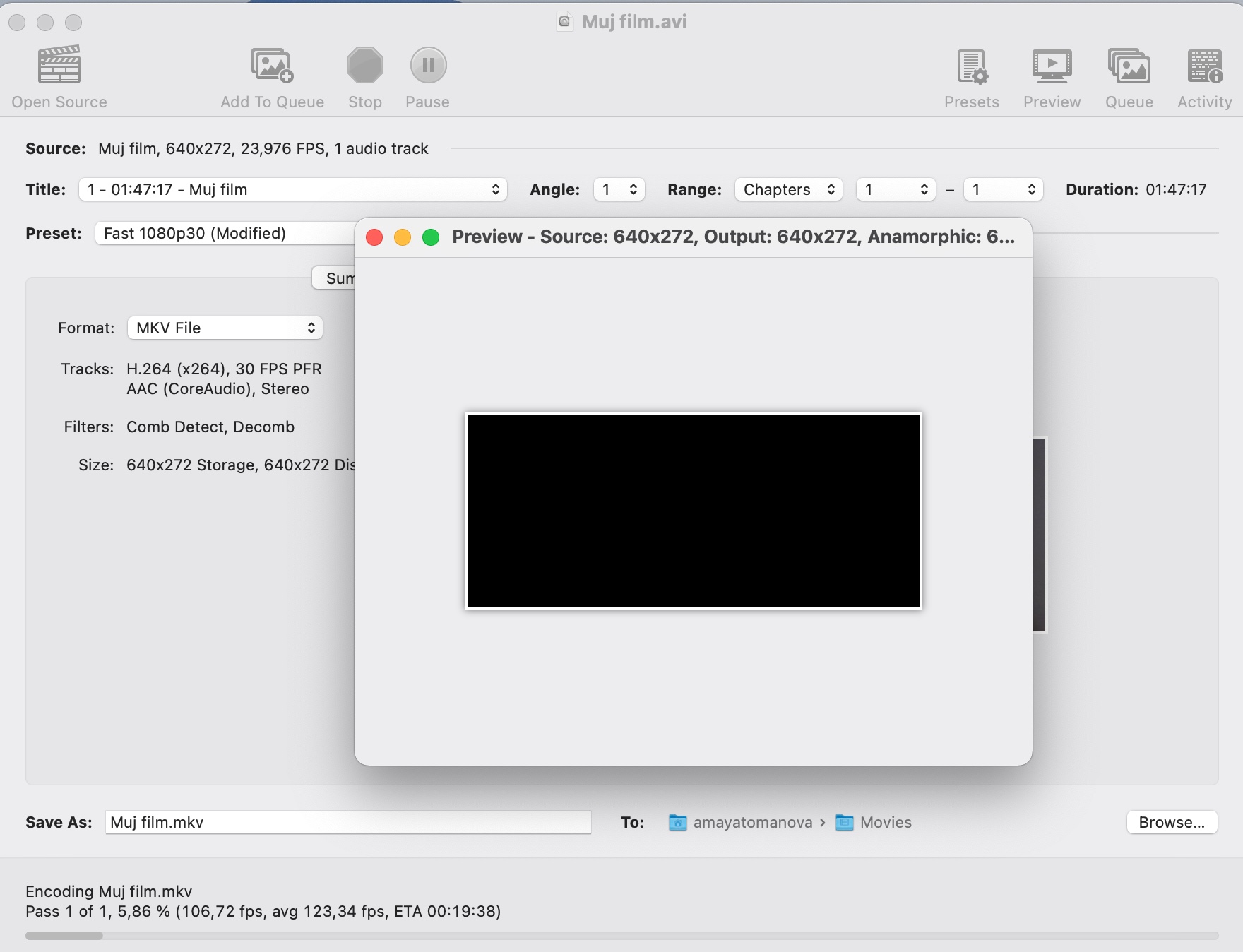
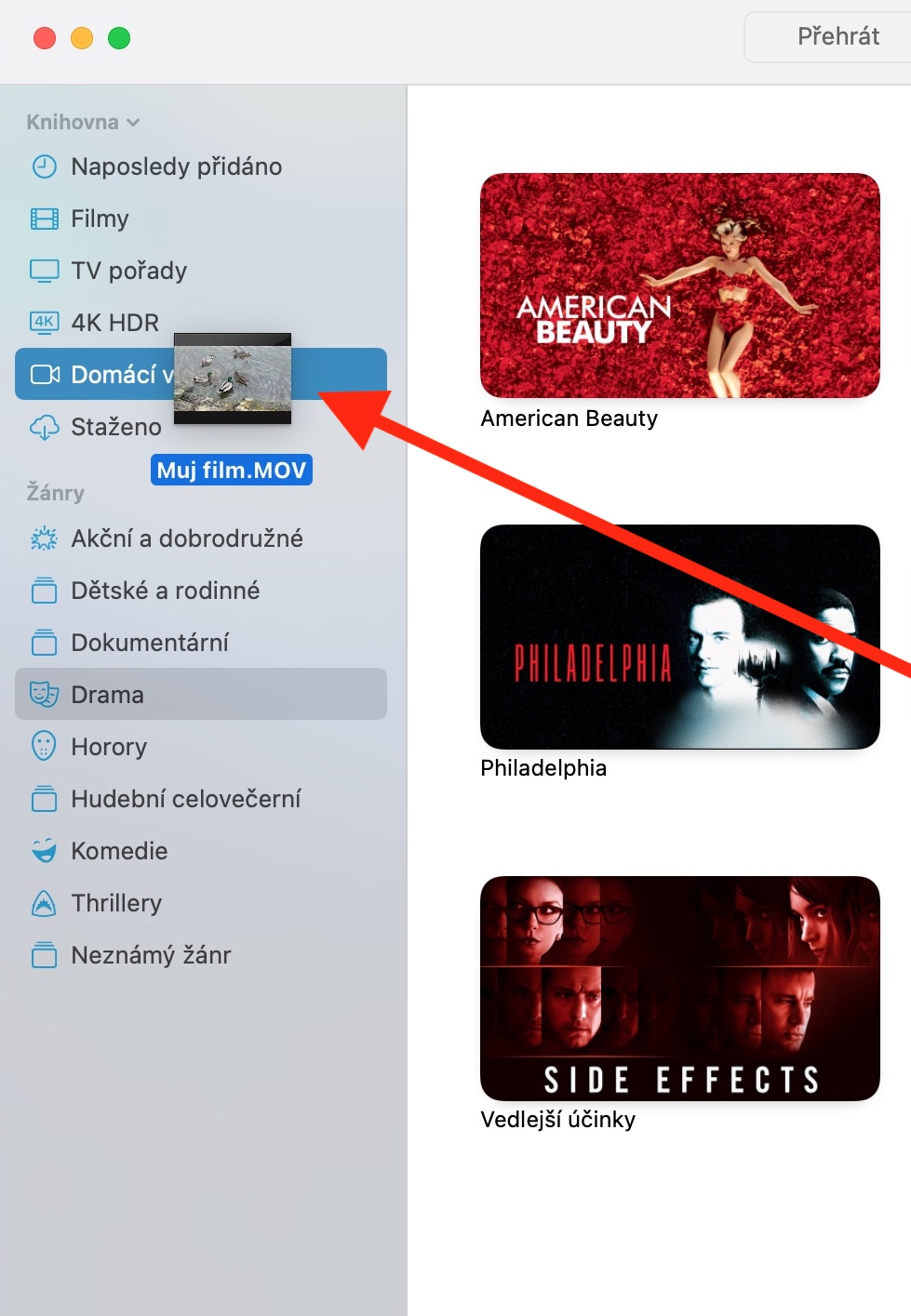
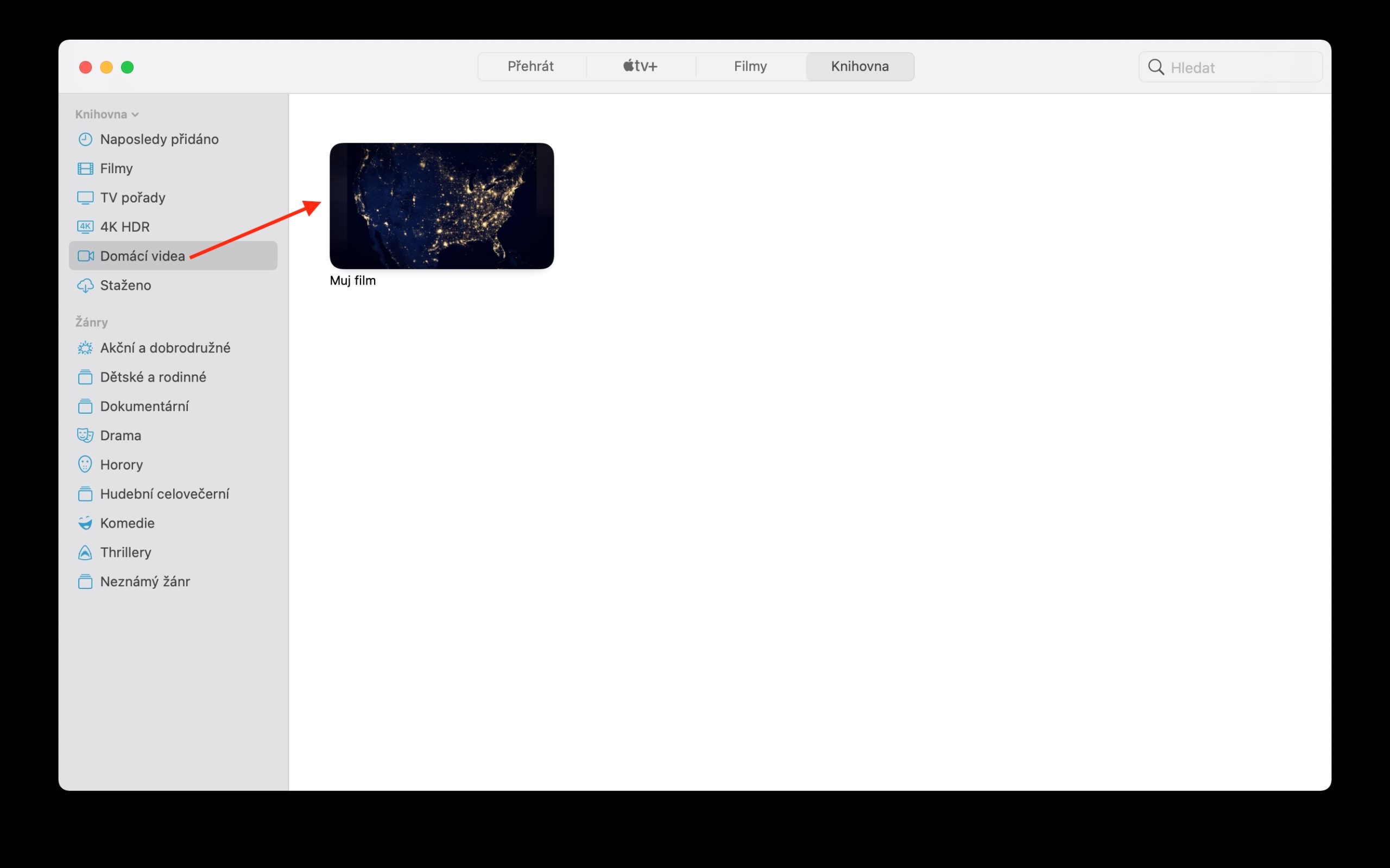
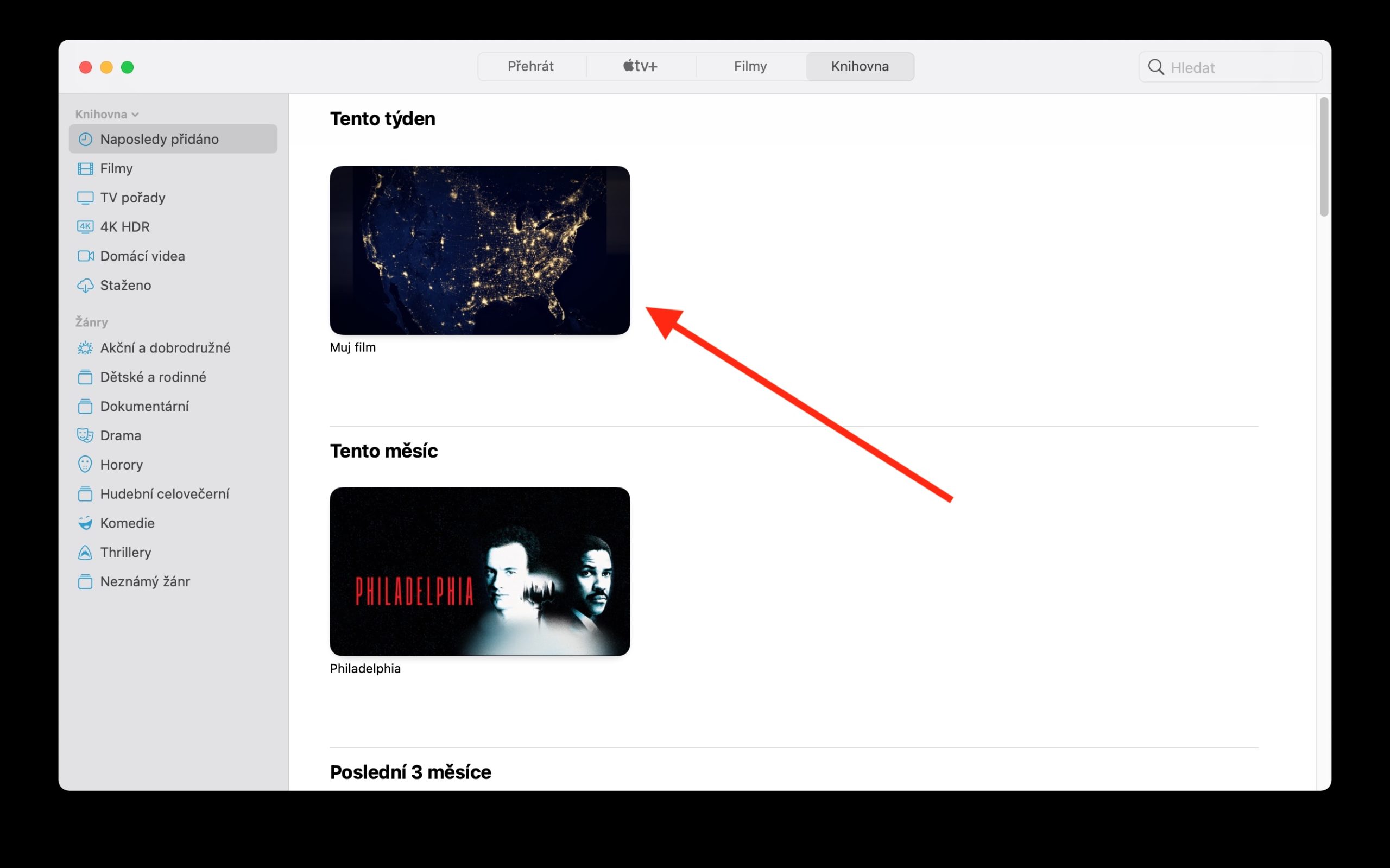
நீண்ட படகு jk n mcOS அல்லது iPhone npst லெட்டராக இருக்க வேண்டும் என்று நான் மிகவும் விரும்புகிறேன். பெசிடெஸில் முதன்மையானது. நன்றி
நான் iFlicks பயன்பாட்டைப் பயன்படுத்துகிறேன், இது சரியான வடிவமைப்பிற்கு மாற்றுவதுடன், மெட்டாடேட்டாவையும் சேர்க்கலாம். மாற்றத்திற்குப் பிறகு எனது அசல் டிவிடி சேகரிப்பு கூட எனக்கு நினைவில் இல்லை.
எப்படியோ இது எனக்கு வேலை செய்யாது, மேக்கில் இது திரைப்படங்களில் பதிவு செய்யப்பட்டது போல் தெரிகிறது, ஆனால் அது ஐபி அல்லது டிவியில் காட்டப்படாது
வணக்கம், உங்களிடம் வீட்டுப் பகிர்வு செயல்படுத்தப்படவில்லை எனில், அதை இயக்க முயற்சிக்கவும் - பின்னர் பதிவேற்றிய உள்ளடக்கம் எல்லா சாதனங்களிலும் காட்டப்படும்.
வணக்கம், பகிர்தலை எங்கு இயக்குவது? கிட்டத்தட்ட எல்லா இடங்களிலும் குடும்பப் பகிர்வு ஆன் செய்யப்பட்டுள்ளது, மேலும் வரம்பு எனது iPhone அல்லது TVக்கு மாற்றப்படாது :-/